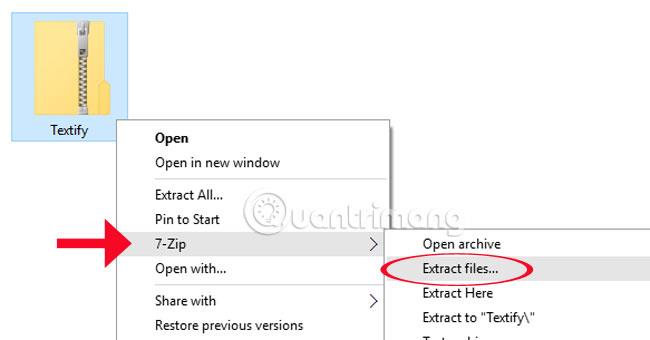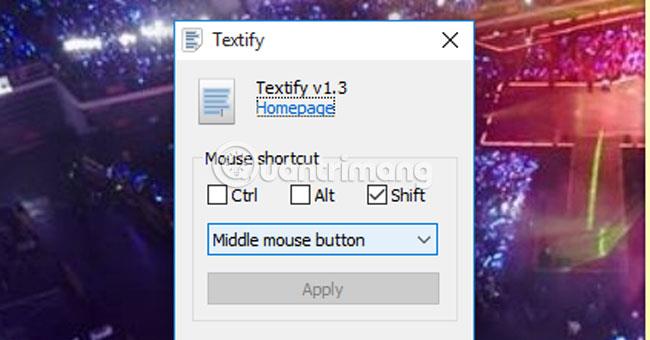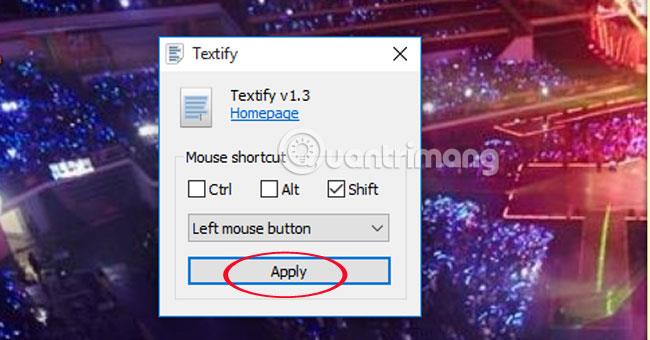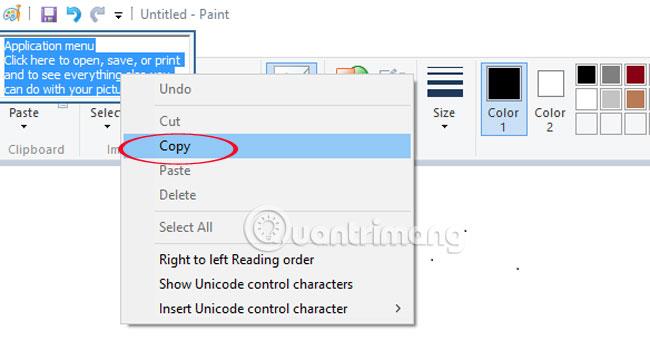Normalt, for at kopiere bestemt indhold, bruger du stadig kommandoen Kopier eller tastekombinationen Ctrl + C . Denne kommando virker dog kun med tekstindhold, men med andre typer opslagstavler, dialogbokse,... kan vi ikke bruge denne kopieringsmetode.
Brug ikke tid på at tage skærmbilleder eller skrive hver eneste fejl, især med et stort antal billeder og lange fejl, fordi Textity-værktøjet hjælper dig med at kopiere alt det indhold, der virker umuligt på Windows . Det understøtter ikke kun kopiering af tekstindhold, men softwaren vil hjælpe brugere med at kopiere alt indhold på opslagstavler, maskinoplysninger,... der vises på Windows. Slut dig til Wiki.SpaceDesktop for at udforske det alsidige Textify-værktøj i selvstudiet nedenfor.
Trin 1:
Først skal du downloade Textify-værktøjet til din computer ved hjælp af dette link .
Trin 2:
Udpak den downloadede Textify-fil.
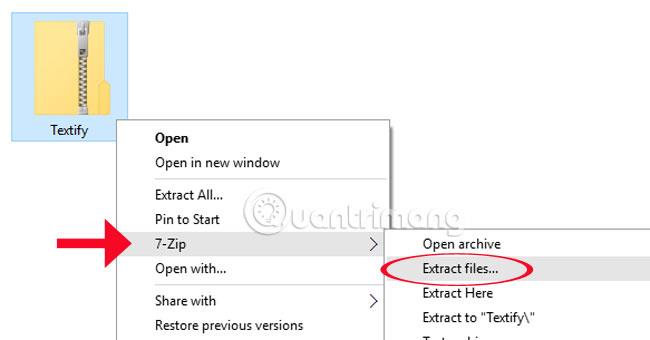
Trin 3:
Værktøjer er i protable format, kapaciteten er meget lille, så vi helt kan gemme dem på skærmen eller i en hvilken som helst mappe. Kan køres direkte uden at skulle installere på computeren.
Programmets grænseflade er som vist nedenfor.
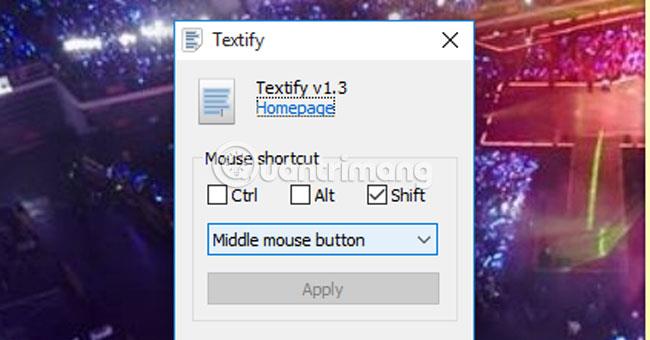
Textify giver tastaturgenveje inklusive Ctrl , Alt , Shift , venstre museknap , højre museknap eller muserulning .
Trin 4:
For at kopiere et bestemt afsnit skal du trykke på Shift + venstre musetastkombination , eller du kan eventuelt justere en anden kombination i henhold til brugeren og klikke på Anvend for at konfigurere en ny tastekombination.
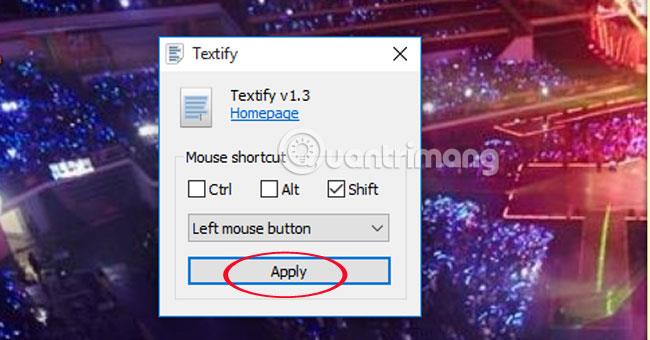
Når du har fremhævet indholdet, skal du klikke på Kopier og indsæt som normalt.

Trin 5:
For afsnit med langt indhold skal du bruge musen til at trække den blå rektangulære ramme hen over indholdet, der skal kopieres.
Med Udklipsholder skal du trykke på Ctrl + C .
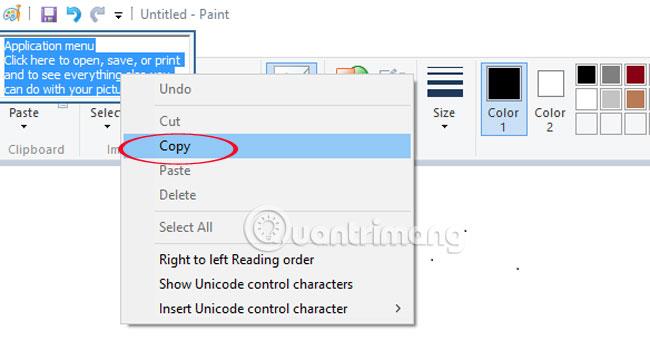
Det er således kun med det kompakte Textify-værktøj, der kan kopiere ethvert indhold, de ønsker, også indhold, der ikke må kopieres på Windows. Hvis der ikke er behov for at bruge det, kan brugerne skjule værktøjet på computeren og kalde det op, når det er nødvendigt. For praktisk, ikke sandt!
Se følgende artikel for mere information:
Håber ovenstående artikel er nyttig for dig!